Aplikacja Zwift Mobile Link umożliwia nam kontrolowanie przebiegu jazdy, wyścigu z poziomu telefonu lub tabletu. Aby w pełni korzystać z możliwości aplikacji musimy być podłączeni do tej samej sieci co komputer na którym uruchomiony jest ZWIFT.
Okno główne aplikacji (Home)
W oknie głównym widzimy:
‐ po prawej stronie flagę z powiadomieniami (w tym przypadku 29 powiadomień)
‐ zwifting now – ilość osób aktualnie jeżdżąca daną trasę
‐ poniżej wiersza zwifting now pokażą nam się osoby które obserwujemy jeżeli będą one na trasie
‐ events – aktualne wydarzenia (wyścigi, zorganizowane workouty, coffeeridy itp..)
‐ activities – aktywności twoje i twoich znajomych na zwifcie – można przeglądać treningi z przeszłości
Jeżeli na głównym ekranie naciśniemy 3 kreski obok napisu home wówczas aplikacja przeniesie nas do menu jak poniżej:
Menu aplikacji
Jeżeli mamy już uruchomiony ZWIFT na komputerze to po odpaleniu aplikacji po pewnym czasie powinna nam się pojawić opcja GAME. Po jej naciśnięciu zostaniemy przeniesieni do mapy trasy naktórej aktualnie jeździmy (Watopia, Richmond, Londyn).
Podgląd mapy
Nawigacja w oknie mapy jest dość intuicyjna. U góry mamy małe sub menu; MAP, DASHBOARD, ZWIFTERS, MESSAGES.
Po wciśnięciu odpowiedniego przycisku zostaniemy przeniesieni do danego elementu. Poniżej sub menu mamy po lewej stronie dostępny power up do wykorzystania (w tym przypadku jest to drafting boost – naciśnięcie tego przycisku spowoduje odpalenie power upa w grze). Po prawej stronie mamy informacje dotyczące parametrów jazdy: moc, obroty korbą, rytm serca, czas jazdy, przejechany dystans oraz prędkość.
Poniżej tabelki z parametrami mamy możliwość zmiany orientacji na mapie (mapa ustawia się zgodnie z kierunkiem jazdy lub jest ustawiona cały czas w kierunku północnym). Przyciski +/‐ przybliżają oddalają mapę. Na samym dole mamy wierz przycisków:
- kwadrat – stopjazdy,strzałka – zawróć,
- łokieć – wirtualne szturchnięcie,
- ręka – gest machania do innych uczestników na trasie, kciuk – krzyknięcie ride on,
- dzwonek – dzwonisz wirtualnym dzwonkiem,
- młotek – krzyknięcie hammer time,
- tost – i’m toasted (jestem upieczony),
- buźka – krzyknięcie NICE
- oko – zmiana widoku kamery w grze
- aparat ‐ zdjęcie
Trzeba pamiętać że klikając na przyciski na dole nasz wirtualny kolarz wykona je w grze.
Przechodząc do sub menu DASHBOARD zauważymy że na tym ekranie nie będziemy widzieli mapy a reszta informacji pozostaje bez zmian.
Dashboard
Odpalenie power upa na ekranie DASHBOARD odbywa się poprzez naciśnięcie prostokątnego przycisku pod parametrami aktualnej jazdy.
Zwifters
Kolejny ekran „Zwifters” przenosi nas do wszystkich użytkowników zwifta którzy poruszają się koło nas. Klikają na imię innego użytkownika aplikacja przeniesie nas na jego profil gdzie będziemy mogli mu przekazać ride on’a czy przełączyć się na jego widok.
Jeżeli podczas przeglądania aplikacja przestałaby działać lub wyszlibyście z ekranu profilu zawodnika którego podglądaliście wówczas najprościej jest wrócić do swojego widoku klikając na ekranie komputera w lewym dolnym rogu ikonkę „back to me”.
Obok sub menu „ALL ZWIFTERS” mamy jeszcze „ZWIFTERS YOU FOLLOW” gdzie wyświetlani zostaną użytkownicy których obserwujemy na zwificie a którzy obecnie poruszają się na trasie.
Messages
Na ekranie messages możemy wysyłać wiadomości do użytkowników którzy obecnie jeżdżą na trasie. U dołu widzimy ikonkę „direct message” po kliknięciu której będziemy mogli wysłać wiadomość prywatną do wyszukiwanej osoby tak aby inni jej nie widzieli.
ZWIFT. Zobacz także:
1. Czym jest ZWIFT? Wirtualna rzeczywistość, a trening
2. Instalacja, zakładanie konta, logowanie
3. Jak wybrać trenażer i miernik mocy?
4. Jak podłączyć trenażer?
5. Jak sparować urządzenia Bluetooth?
6. Ekran „Start: Jak rozpocząć trening?
7. Jak działają plany treningowe? ZWIFT Workout Mode
8. Jak działa tryb „ERG”?
9. Jak zrobić test FTP w ZWIFT?
10. Raport z jazdy, statystyki, podsumowanie
11. Jak ustawić nowy cel na ZWIFT?
12. Skróty klawiszowe w ZWIFT
12. Rozpoczęcie jazdy, treningu. Interfejs
13. Jak skalibrować trenażer?
14. Światy ZWIFT w pigułce
15. Ustawienia ZWIFT
16. Jak zrobić zdjęcie w ZWIFT?
17. Kategoie ZWIFT, jak przenieść się na start, wyścigi
18. Jak ścigać się na ZWIFT?
19. Aplikacja Zwift Mobile Link. Krok po kroku
20. Zmiana sprzętu, zmiana setupu, zmiana FTP
21. Menu w ZWIFT. Zmiana nazwy użytkownika, statystyki, osiągnięcia
22. Poziomy ZWIFT. Punkty XP
– przygotował Jacek Tarach.




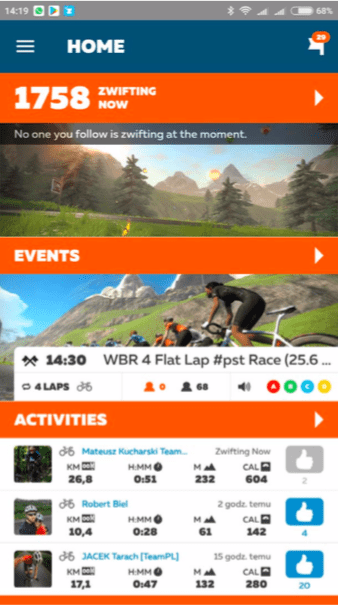
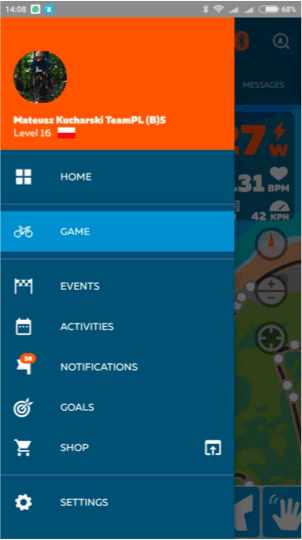
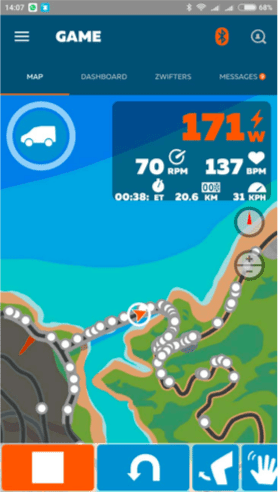
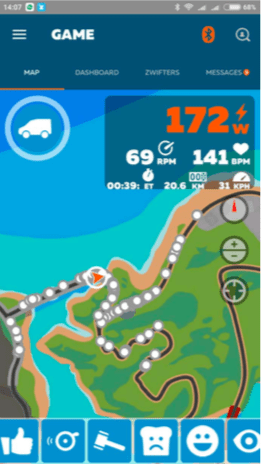
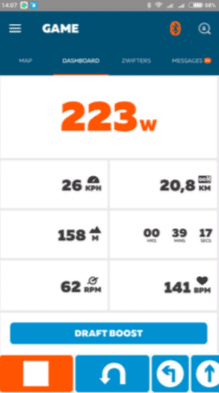
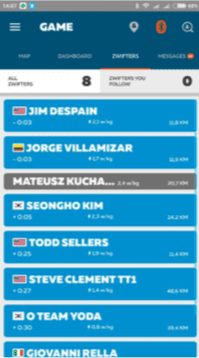
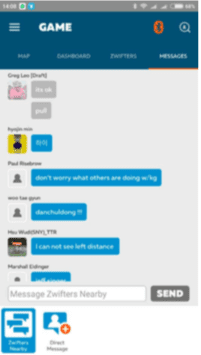
Prawie.PRO Made in Poland
100h Podcastów i Słuchowisk Prawie.PRO MP3
Kamizelka kolarska Prawie.PRO 200W ZERO WIND Unisex Granatowa
Czapka kolarska z daszkiem termoaktywna Prawie.PRO 400W Gore-Tex®
Kolarska Kawa Ziarnista Coffee Ride 600W Speciality 1KG Świeżo Palona
129,99 zł109,00 złNajniższa cena z 30 dni przed obniżką: 129,99 zł
Skarpetki kolarskie, do biegania Prawie.PRO 200W Czarne
Ochraniacze na buty kolarskie Prawie.PRO
Skarpetki kolarskie, do biegania Prawie.PRO 300W Czerwone
59,99 zł49,99 złNajniższa cena z 30 dni przed obniżką: 49,99 zł
Koszulka kolarska damska Prawie.PRO 350W. Różowa
Bidon Prawie.PRO 400W Bio 750 ml Niebieski
Kurtka kolarska, biegowa Prawie.PRO SKIN
Podkoszulka Potówka Prawie.PRO 200W Biała Unisex
Czapka kolarska z daszkiem Prawie.PRO 300W Czarna
YouTube Prawie.PROWszystie filmy
Poznaj kolekcję Prawie.PRO
Skarpetki
9 Produkty
Na Rower
62 Produkty
Koszulki kolarskie
15 Produkty
Dodatki
55 Produkty
Bluzy kolarskie
7 Produkty
Przeczytaj również:
Kross Vento 8.0: Dane techniczne, cena i opinie.
Stukanie, pukanie, piszczenie w trakcie jazdy na rowerze? Co to może być?
Dieta bogata w antyoksydanty – dlaczego jest tak ważna?